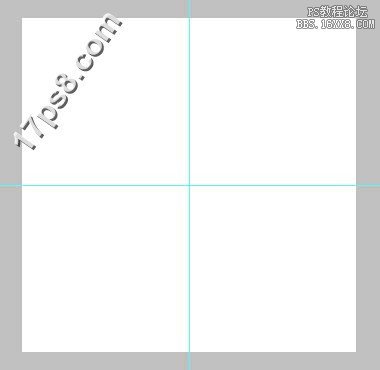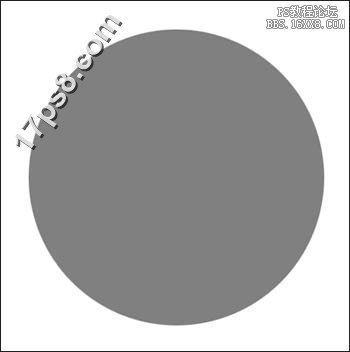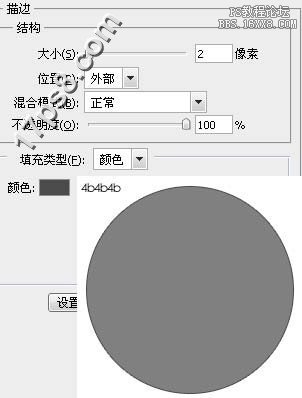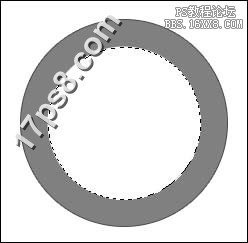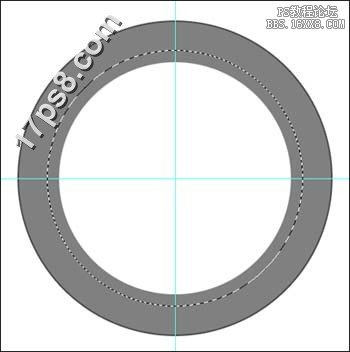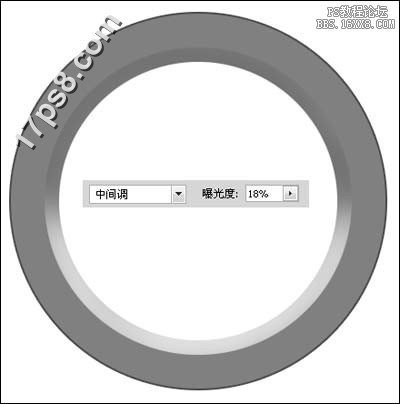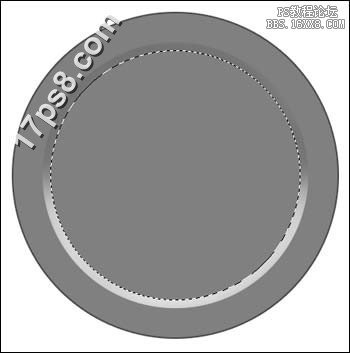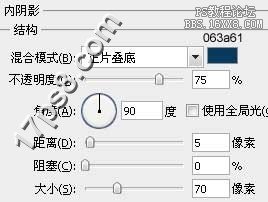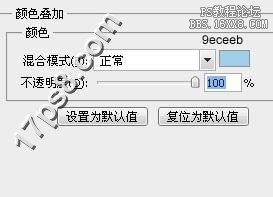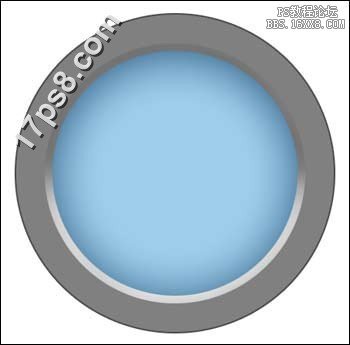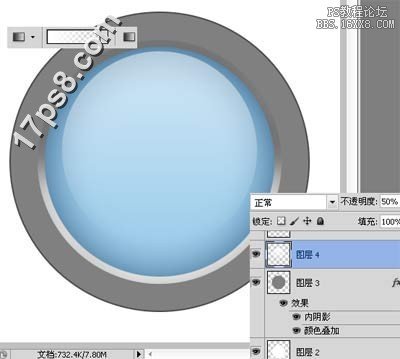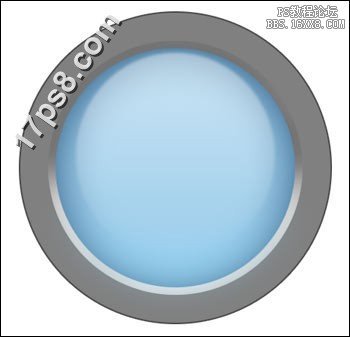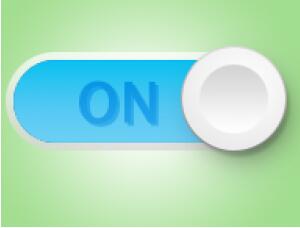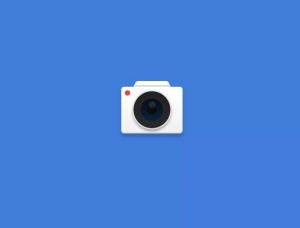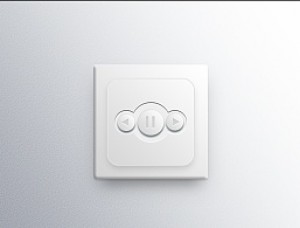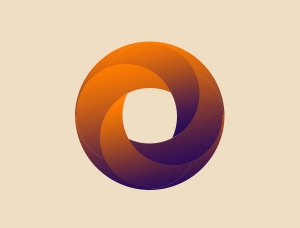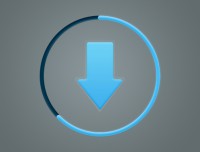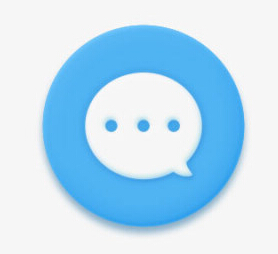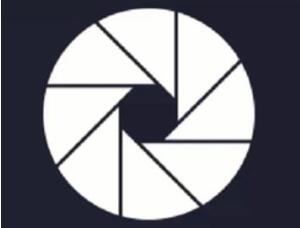ps制作高光蓝色按钮
来源:一起ps 作者:一起ps吧
本教程学习如何用photoshop制作一个蓝色的高光按钮,要完成本教程photoshop的基础工具命令得非常熟悉,一些细节我是不涉及的,主要用到了加深、减淡工具 图层样式 辅助线 笔刷等等,先看效果图。
新建文档500x500像素,背景白色。画布中心位置设置2条辅助线,以后步骤画圆以辅助线中心为参考点。
建新层画一正圆选区,填充50%灰色。
添加图层样式。
新建图层2,画一个小些的白色正圆。
选择图层1(描边层),做一个大点的正圆选区。
用加深减淡工具涂抹上部和下部,效果如下,隐藏辅助线。
画一个比白色正圆大一些的选区,填充50%灰色。
添加图层样式。
效果如下。
新建图层4,调出图层2(白色正圆)选区,白到透明直线渐变,图层不透明度50%,ctrl+T变形一下。
高斯模糊2像素,建新层,用椭圆工具减法模式做如下选区,填充#97e0ff。
去掉选区,高斯模糊20像素,图层不透明度40%。
添加一些文字及图形。
最后用钢笔画一个路径,前景色#b6edf7画笔描边,你懂的,最终效果如下。
全教程完,学完记得交作业。如果本教程对您有所帮助,请推荐给你的朋友。
旧一篇:ps制作红色按钮教程
新一篇:ps制作下载按钮
推荐教程
-
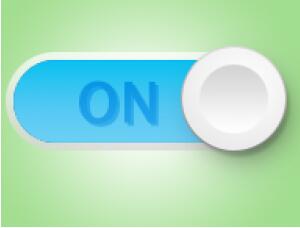
图标制作,在PS中制作开关按钮
SoulEC -

图标设计,用PS制作一款简单的按钮图标
PS设计师西瓜 -

按钮教程,6步制作按钮视频教程
马尐跳 -
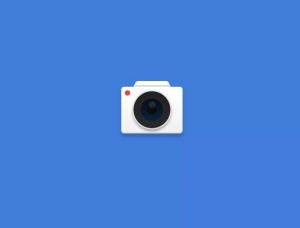
图标制作,用PS打造轻拟物相机图标
阿门教你PS -
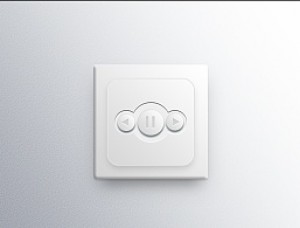
图标制作,用PS绘制一枚清新淡雅的音乐图标
谭学健 -
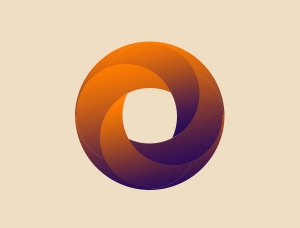
四分环,如何用PS设计曲线四分环视频教程详解
www.16xx8.com -
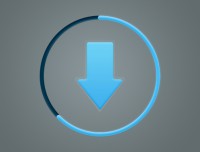
下载图标,制作简单的加载条图标
鱼菲菲 -
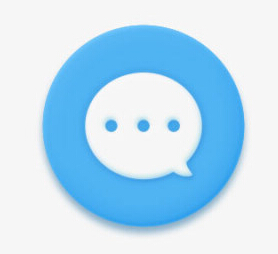
ps快速设计短信图标教程
XU小欧 -
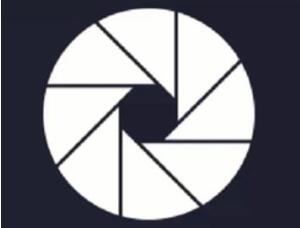
图标制作,制作一个微信朋友圈图标
职场殿堂 -

风扇图标,在PS中制作一个清凉小风扇
公众号 -

玉石效果,制作逼真玉石效果图标
广东理工鼎湖设计协 -
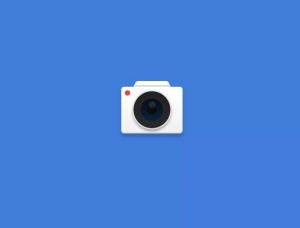
图标制作,用PS打造轻拟物相机图标
阿门教你PS -

图标制作,制作立体质感玻璃图标
阿门教你PS